Vytvorenie softvérového diskového poľa Raid 1 školského servera
Ak vám záleží na tom aby údaje v serveri boli aspoň trochu zabezpečené, tak je dobré do servera vložiť dva rovnako veľké disky a nastaviť ich zrkadlenie pomocou diskového poľa RAID 1. Táto možnosť zabezpečí, že ak sa jeden z diskov náhodou pokazí, rovnaký obsah bude i na druhom disku. Teda bude stačiť pokazený disk nahradiť novým diskom a údaje opäť zduplikovať i na nový disk.
Ak chceme aby bol náš server výkonnejší je možné použiť diskové pole RAID 0. V takomto prípade sa údaje rozložia na oba disky takže zápis bude skoro dvojnásobne rýchlejší.
Je tiež možné použiť kombináciu oboch metód tzv. RAID 10 - no tu sú potrebné 4 rovnaké disky. Návod ako disk nastaviť sa nachádza v článku Inštalácia Ubuntu so softvérovým RAID 10
- Ak máte v počítači dva disky tak ako my zvoľte si manuálne rozdelenie.
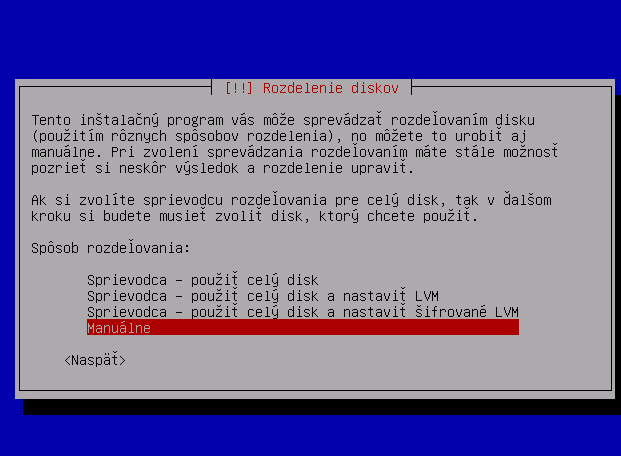 Pole Raid 1 je také zoskupenie diskov kde sa na všetky disky v tomto zoskupení "zrkadlí" ten istý obsah. V prípade poškodenia jedného z diskov je ten istý obsah uložený aj na ostatných diskoch. Viac o tom, ako funguje pole RAID sa môžete dozvedieť vo Wikipédii.
Pole Raid 1 je také zoskupenie diskov kde sa na všetky disky v tomto zoskupení "zrkadlí" ten istý obsah. V prípade poškodenia jedného z diskov je ten istý obsah uložený aj na ostatných diskoch. Viac o tom, ako funguje pole RAID sa môžete dozvedieť vo Wikipédii. - Po tom ako ste zvolili manuálne rozdelenie diskov vyberte prvý disk zo zoznamu.
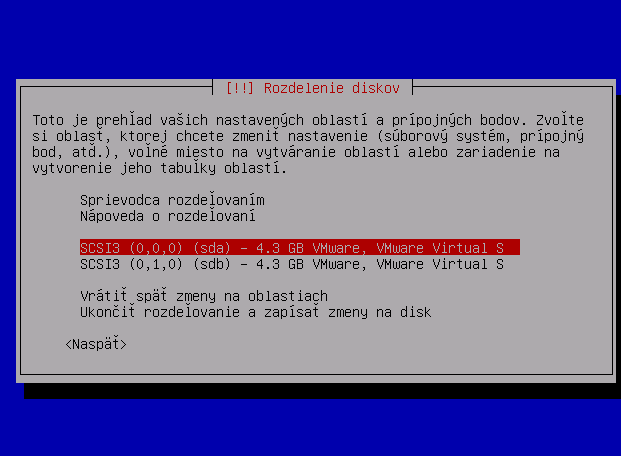
- Vytvorte novú prázdnu tabuľku oblastí
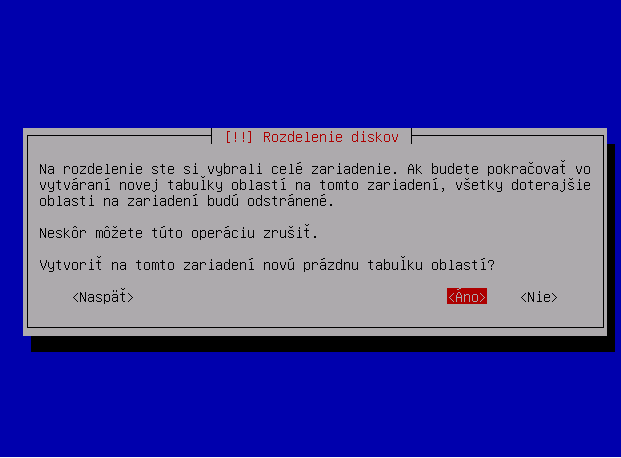
- Vyberte voľné miesto
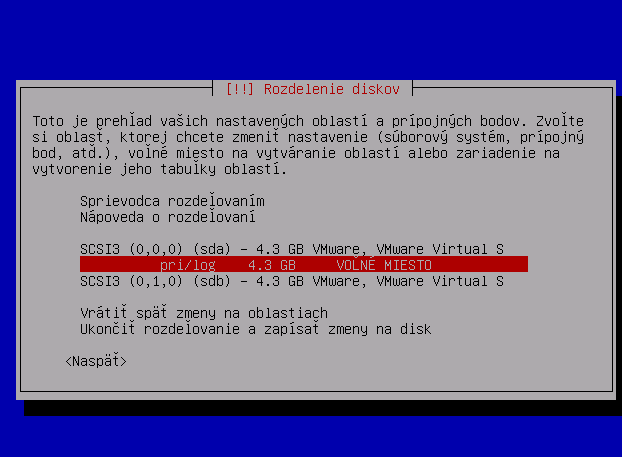
- Zvoľte automaticky rozdeliť voľné miesto
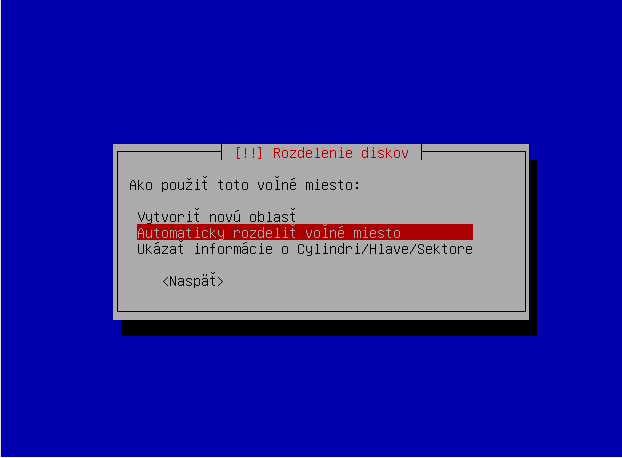
- Vyberte pimárnu partíciu ext3
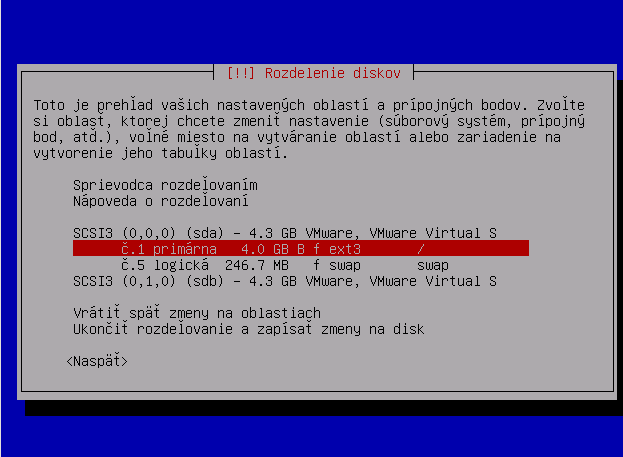
- Zvolte prvú položku "Použiť ako"
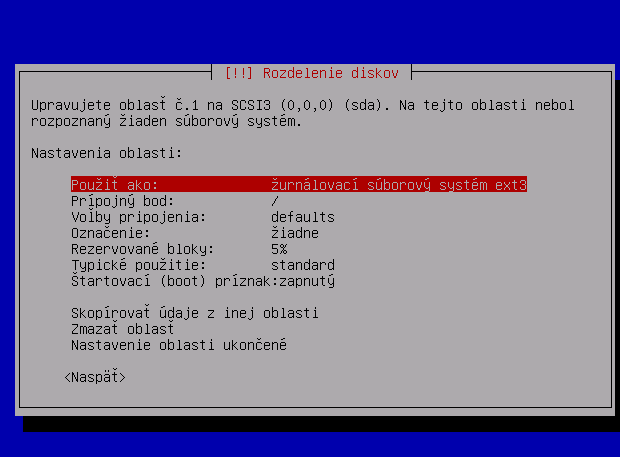
- Nastavte novú hodnotu "fyzický zväzok pre Raid"
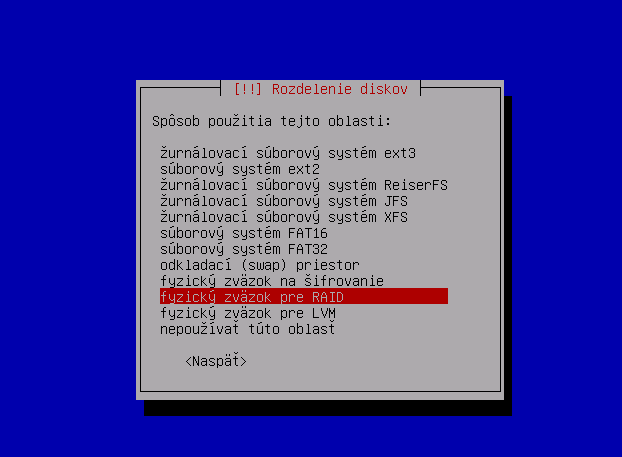
- Ukončite nastavovanie oblasti.
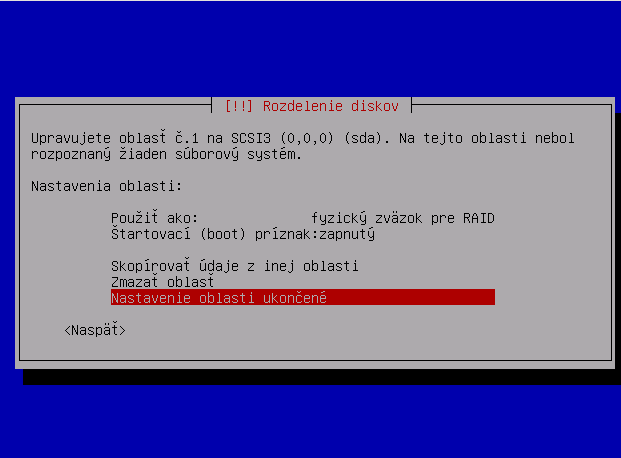
- postup 6-9 zopakujte aj pre logickú oblasť swap
- postup 2-10 zopakujte aj pre druhý disk
- Zvoľte "Nastaviť softvérový Raid"
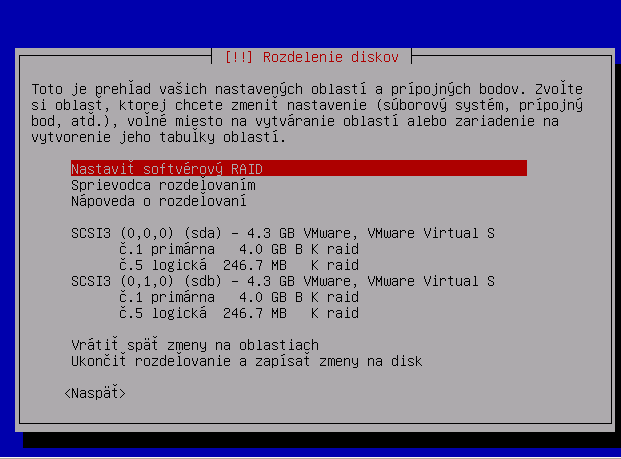
- Zapíšte zmeny
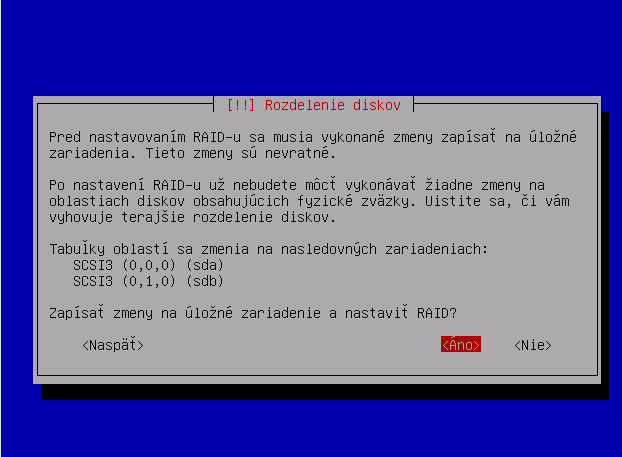
- Vytvorte multidisk zariadenie
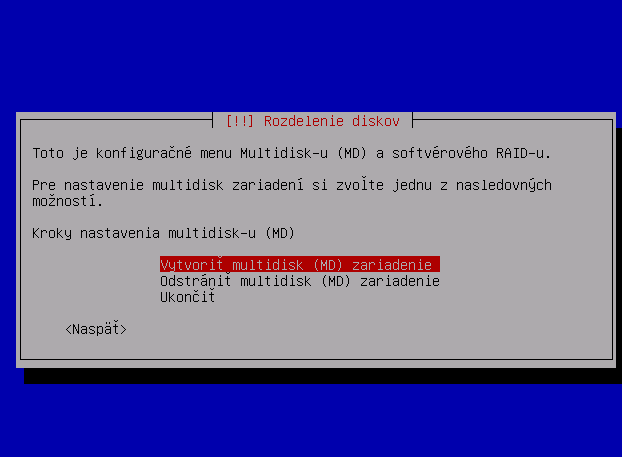
- Ako typ zariadenia zvoľte RAID1
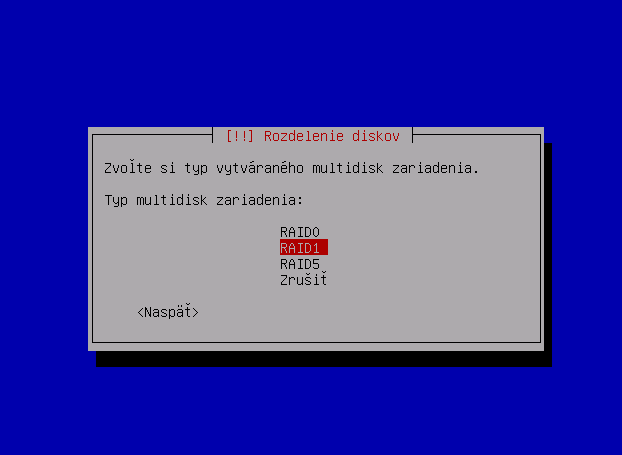
- Počet aktívnych zariadení ponechajte na 2
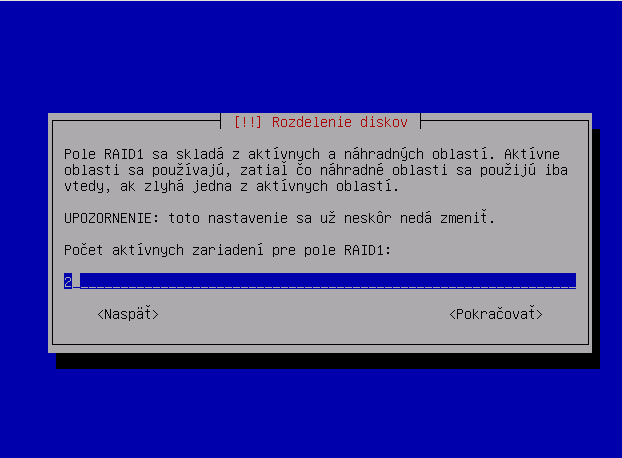
- Počet náhradných zariadení ponechajte na 0
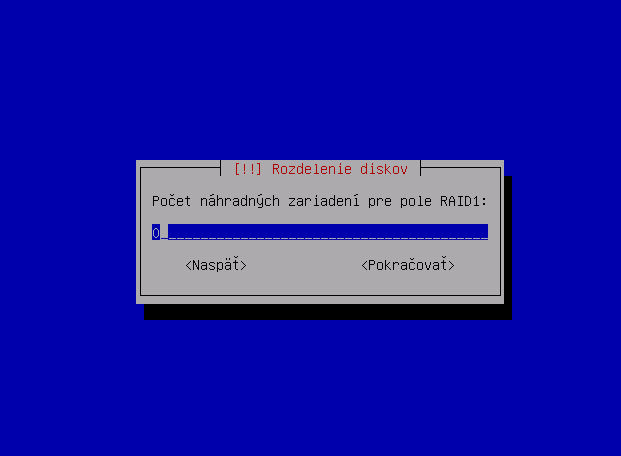
- Označte prvé partície z oboch diskov
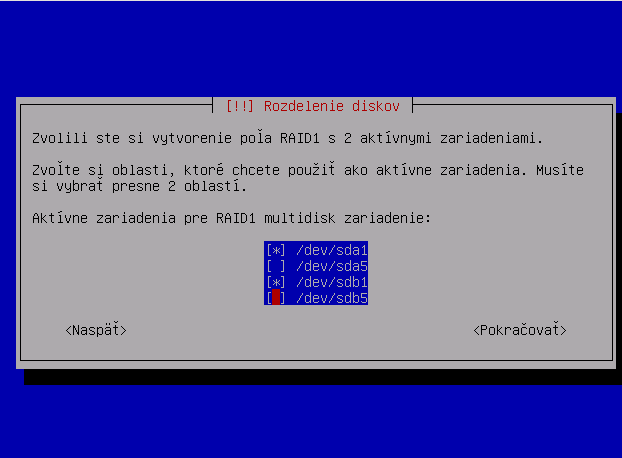
- postup 14-18 zopakujte aj pre zvyšné oddiely diskov
- Ukončite prácu s multidiskom
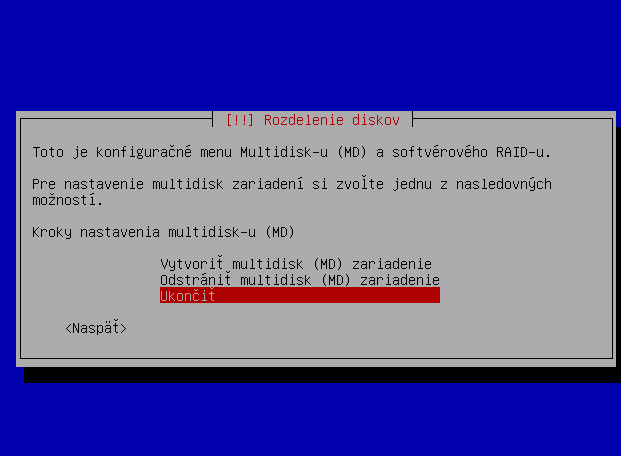
- Vyberte prvú RAID oblasť
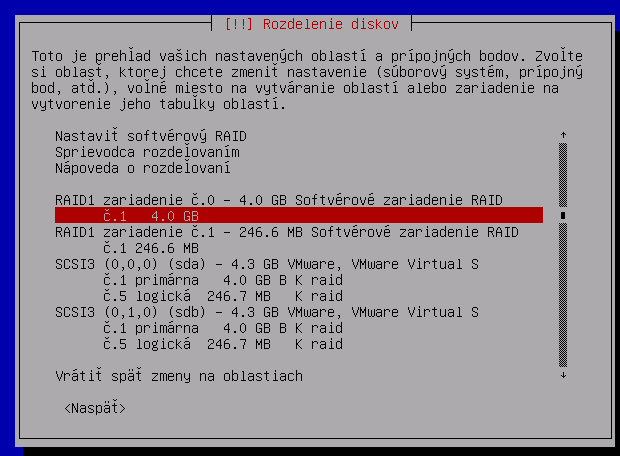
- Vyberte prvú položku "Použiť ako"
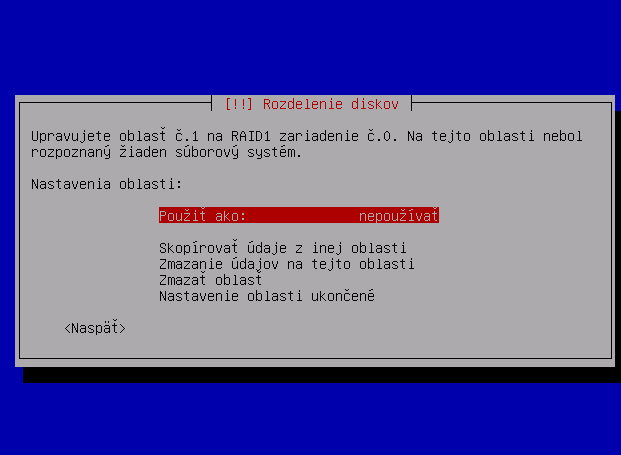
- Nastavte žurnálovací súborový systém ext3
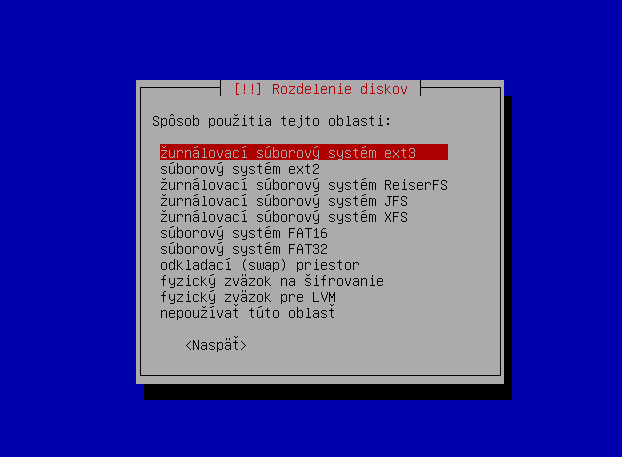
- Zvolte druhú položku "Prípojový bod"
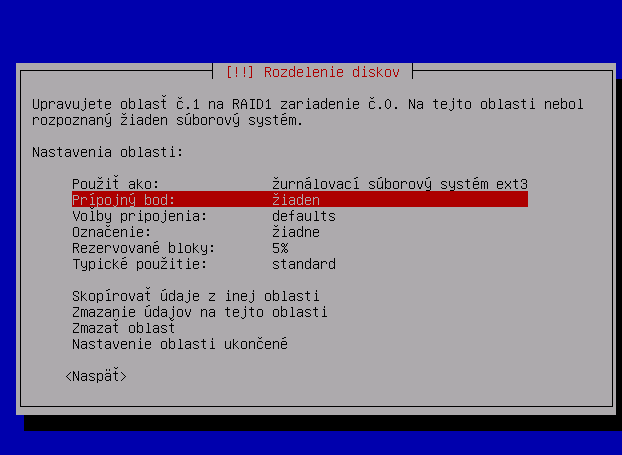
- Nastavte "/ - koreňový súborový systém"
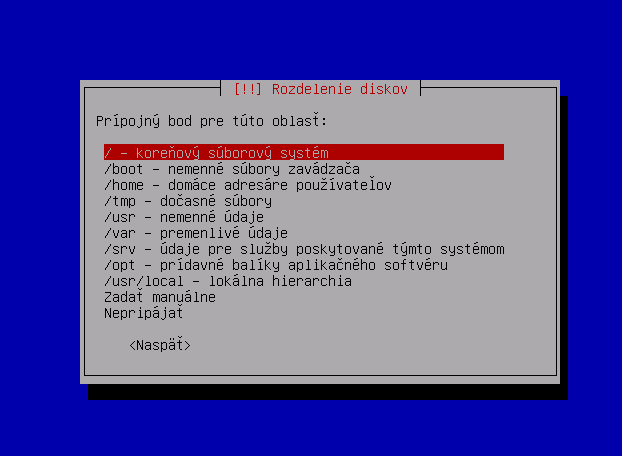
- Ukončite nastavenie oblasti
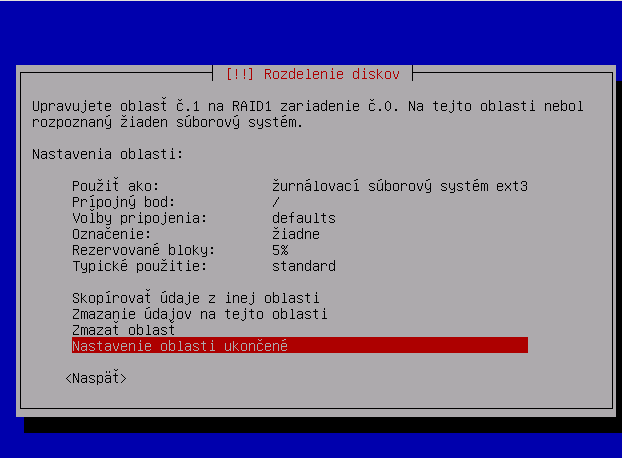
- Zvoľte Druhú RAID oblasť
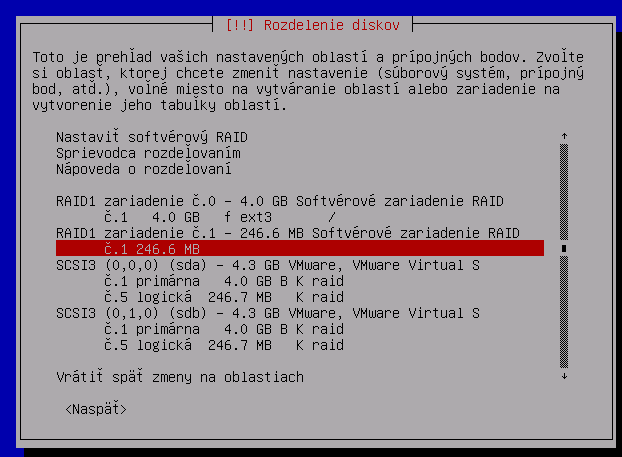
- Vyberte prvú položku "Použiť ako"
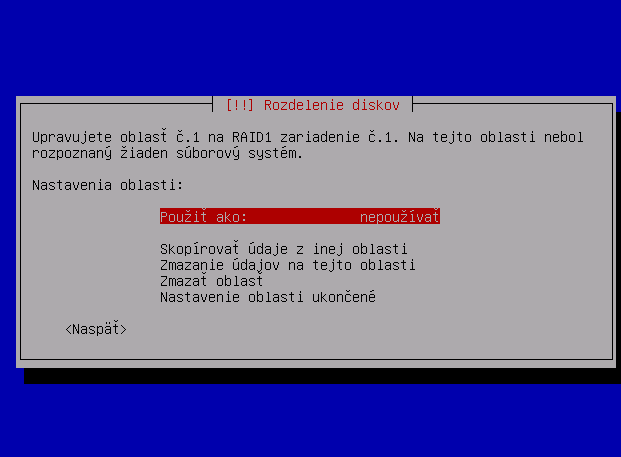
- Nastavte odkladací (swap) priestor
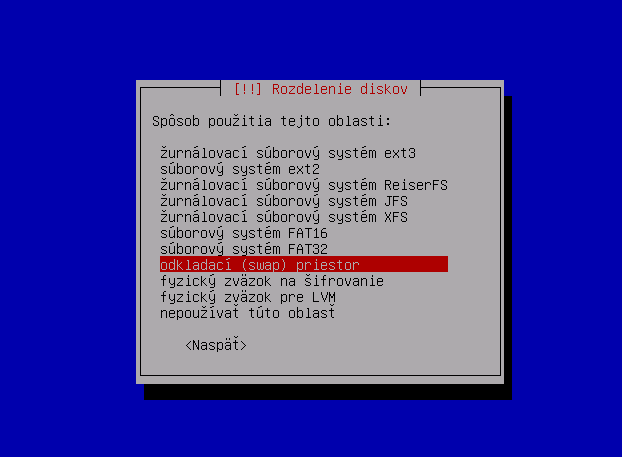
- Ukončite nastavenie oblasti
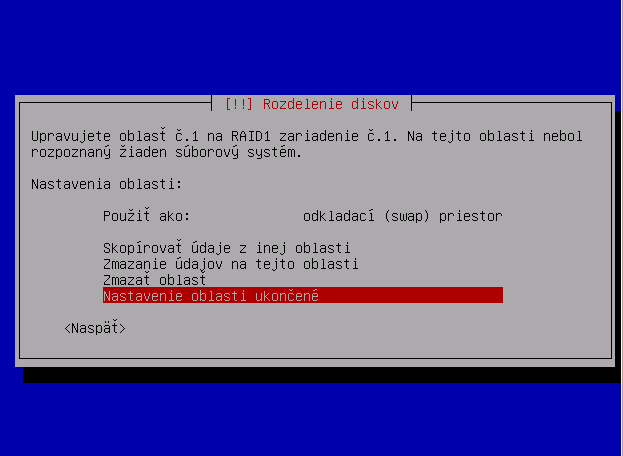
- Ukončite rozdeľovanie oblastí
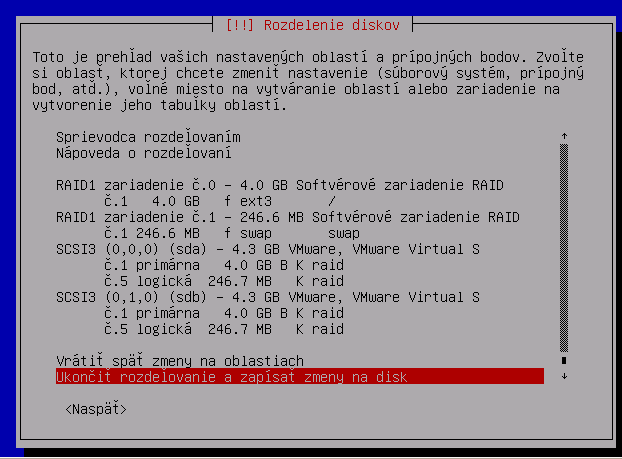
- Zapíšte zmeny na disk
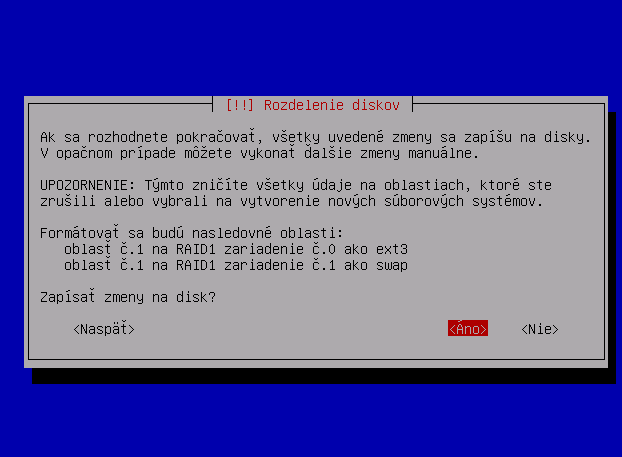
Tu je postup ako takéto pole vytvoriť:
Teraz môžete prejsť späť na kapitolu Inštalácia základného systému školského servera